
Menemukan rata-rata yang berguna saat memproses dan menganalisis semua jenis data. Dengan fungsi rata-rata Microsoft Excel, Anda dapat dengan cepat dan mudah menemukan rata-rata untuk nilai-nilai Anda. Kami akan menunjukkan kepada Anda cara menggunakan fungsi di spreadsheet Anda.
Bagaimana Microsoft Excel menghitung rata-rata
Menurut definisi, rata-rata untuk kumpulan data adalah jumlah dari semua nilai dalam set dibagi dengan jumlah nilai-nilai tersebut.
Misalnya, jika kumpulan data Anda berisi 1, 2, 3, 4, dan 5, rata-rata untuk kumpulan data ini adalah 3. Anda dapat menemukannya dengan rumus berikut.
(1 + 2 + 3 + 4 + 5) / 5
Anda bisa Ketikkan formula Seperti itu sendiri, tetapi fungsi rata-rata Excel membantu Anda melakukan perhitungan ini dengan mudah.
Temukan rata-rata menggunakan fungsi di Microsoft Excel
Dalam contoh kami, kami akan menemukan rata-rata untuk nilai-nilai dalam kolom "skor", dan menampilkan jawaban di sel C9.
Kami akan mulai dengan mengklik sel C9 di mana kami ingin menampilkan rata-rata yang dihasilkan.
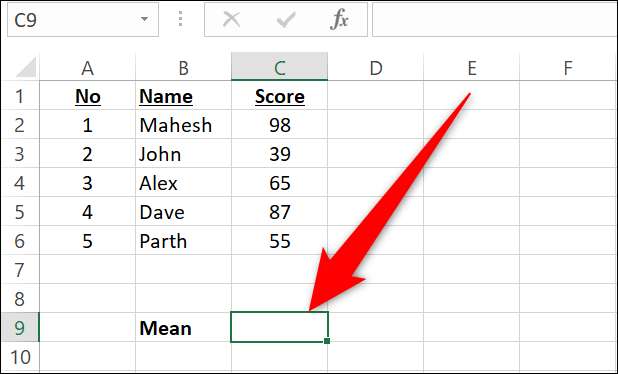
Di sel C9, kami akan mengetik fungsi berikut. Fungsi ini menemukan rata-rata untuk nilai-nilai di semua sel antara C2 dan C6 (termasuk sel-sel ini).
= rata-rata (C2: C6)
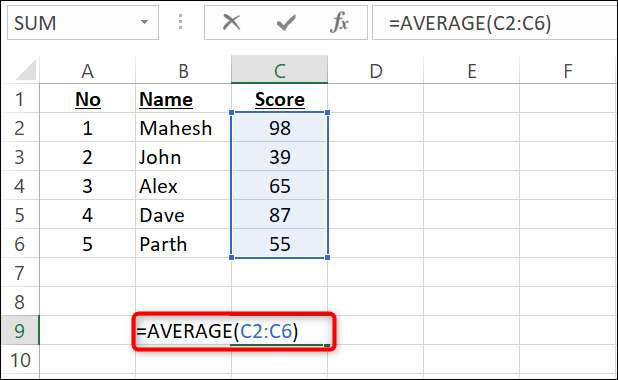
Tekan Enter dan hasilnya akan muncul di sel C9.
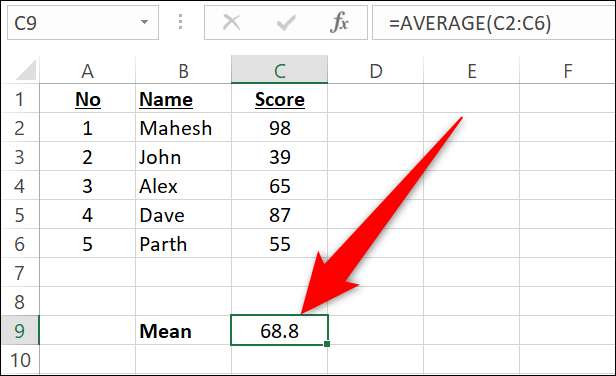
Anda dapat menggunakan fungsi rata-rata untuk menemukan rata-rata untuk nilai-nilai apa pun di spreadsheet Anda. Menikmati!
Mendapatkan mean akan berguna jika Anda perlu Excel untuk menghitung ketidakpastian .
TERKAIT: Cara Mendapatkan Microsoft Excel untuk Menghitung Ketidakpastian







